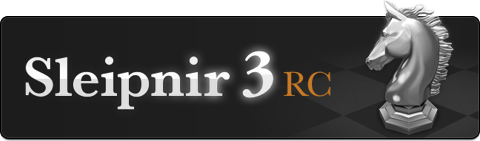
こんにちは、Sleipnir 開発担当の西田です。
先日リリースしました Sleipnir 3 RC 版に対し、たくさんのフィードバックを送っていただき、ありがとうございます。全て目を通し、今後の開発の参考にさせていただきます。
その際、質問もたくさんお寄せ頂きました。その中でも特に多くの方から頂いた質問、もしくは特に重要な質問に対して、FAQ としてお答えさせていただきます。
Q: Sleipnir 2 と共存できる?
A: はい。共存できます。ただしインストール先を同じ場所にはしないでください。(標準のインストール先であれば問題ありません。)
Q: FenrirFS との連携機能を使うには、別途 FenrirFS をインストールしないといけないの?
A: その必要はありません。Sleipnir 3 RC 版をインストールするだけでご利用できます。FenrirFS を使ってお気に入りを整理したいときは、お気に入りバー左にある FenrirFS ボタンを押してください。
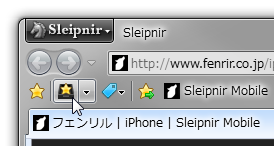
Q: ウィンドウ左上の Sleipnir ボタンが表示されないのは何故?
A: Windows Vista/7 で Aero テーマが有効な場合にのみ、ご利用頂けます。
Q: カスタマイズでアドレスバーやタブバーなどを変更する方法は?
A: Sleipnir オプションの、ツールバー|カスタマイズ|標準バー、タブバーを変更可能にする をチェックして下さい。
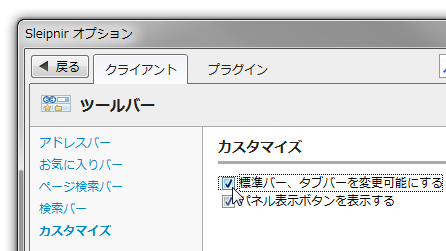
Q: 「左のタブをすべて閉じる」「右のタブをすべて閉じる」ボタンはどこ?
A: タブ上でマウスカーソルを一定時間停止したときに表示されるポップアップ内にあります。
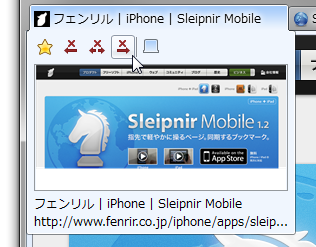
Q: Sleipnir Mobile や別の PC の Sleipnir 3 と、お気に入りを同期するには?
A: お気に入りパネルにある「同期」ボタンで同期できます。お気に入りパネルを表示するには、クライアント領域左端にあるサイドバー領域をクリックするか、お気に入りバー左端にある星型のボタンをクリックしてください。
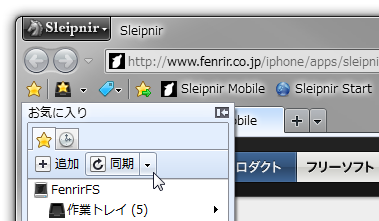
Q: 別のブラウザからお気に入り/設定をインポートするには?
A: メニューバーの ファイル|お気に入り/設定のインポート でできます。メニューバーが表示されていない場合は、Alt キーを押すことで表示されます。
Q: お気に入りを以前の状態に戻したい。
A: お気に入りのデータは定期的にバックアップされます。バックアップフォルダからファイルをコピーして上書きしてください。もし同じフォルダに sent_pass.json が存在する場合は、削除して下さい。
お気に入りのデータファイルは次の通りです:
%APPDATA%\Fenrir Inc\Sleipnir\setting\client\favorite.json
お気に入りのバックアップフォルダは次の通りです:
%APPDATA%\Fenrir Inc\Sleipnir\setting\client\backup
Q: スキンは変更できない?
A: 今のところできませんが、将来的に対応していきます。
FAQ は以上です。
これからも フェンリル / Sleipnir をよろしくお願いします。
![]() この記事を Retweet する
この記事を Retweet する![]() フェンリルのオフィシャルアカウントをフォローする
フェンリルのオフィシャルアカウントをフォローする









